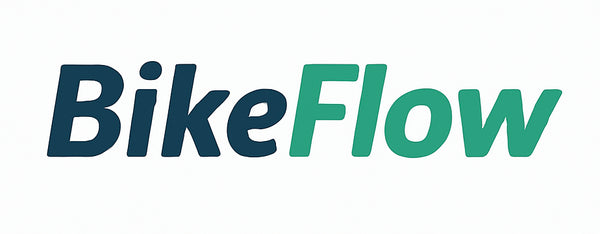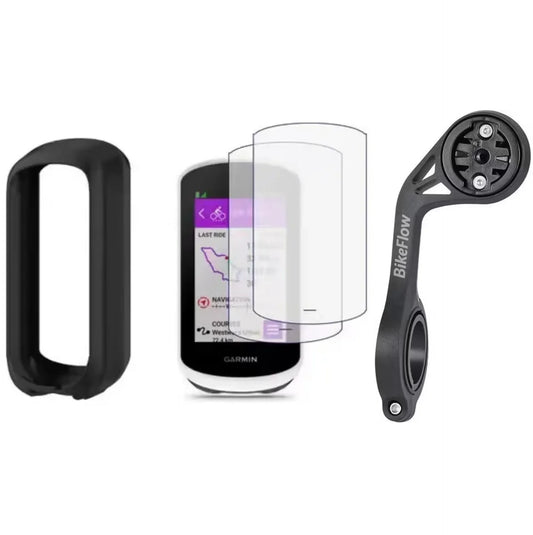Comment réinitialiser mon compteur Garmin ?
Share
Vous vous demandez comment réinitialiser votre compteur Garmin en fonction du modèle que vous possédez ? Que vous ayez un Garmin Edge 530, 1030, Explore ou un ancien modèle, les étapes peuvent varier. Ce guide complet vous explique les différentes méthodes de réinitialisation, avec des instructions adaptées à chaque appareil.
Sommaire
- Pourquoi réinitialiser son compteur Garmin ?
- Les différents types de réinitialisation
- Réinitialiser un Garmin Edge 530 / 830
- Réinitialiser un Garmin Edge 1030 / 1040
- Réinitialiser un Garmin Edge Explore
- Réinitialiser les anciens modèles (Edge 500, 800, etc.)
- Sauvegarder ses données avant un reset
- Besoin d’aide ?
Pourquoi réinitialiser mon compteur Garmin ?
Réinitialiser un compteur peut s'avérer nécessaire en cas de :
- Problèmes de synchronisation ou de GPS
- Lenteurs ou plantages
- Changement d'utilisateur
- Vente de l'appareil
Une réinitialisation permet de repartir sur une base propre, mais attention : certaines méthodes effacent vos données.
Les différents types de réinitialisation
| Type de réinitialisation | Effet | Perte de données ? |
|---|---|---|
| Redémarrage (soft reset) | Redémarre l’appareil | Non |
| Réinitialisation des paramètres | Supprime les réglages personnalisés | Partielle |
| Réinitialisation d’usine (factory reset) | Restaure l’appareil à son état d’origine | Oui |
Réinitialiser un Garmin Edge 530 / 830
Ces deux modèles se ressemblent, mais le 530 n’a pas d’écran tactile.
Garmin Edge 530 (sans écran tactile)
Réinitialisation des paramètres par défaut :
- Appuyez sur le bouton Start/Stop pour accéder au menu principal.
- Utilisez les boutons de navigation pour aller dans Paramètres.
- Accédez à Système > Réinitialisation de l'appareil.
- Sélectionnez Réinit. param. par défaut.
- Confirmez la réinitialisation en sélectionnant OK.
Cette méthode ne supprime pas les activités enregistrées, itinéraires ou segments.
Réinitialisation complète (effacement des données) :
- Suivez les mêmes étapes que ci-dessus.
- À l’étape 4, sélectionnez Suppr. données et réinit. paramètres.
- Confirmez la suppression.
Cela efface tous les profils, paramètres et données d’activité locales.
Garmin Edge 830 (avec écran tactile)
Réinitialisation des paramètres par défaut :
- Depuis l'écran d'accueil, touchez l’écran pour ouvrir le menu.
- Accédez à Paramètres > Système > Réinitialisation de l'appareil.
- Appuyez sur Réinit. param. par défaut.
- Confirmez avec OK.
Réinitialisation complète :
- Ouvrez le menu via l’écran tactile.
- Allez dans Paramètres > Système > Réinitialisation de l'appareil.
- Appuyez sur Suppr. données et réinit. paramètres.
- Confirmez.
Réinitialiser un Garmin Edge 1030 / 1040
Modèles haut de gamme avec écran tactile.
Méthode via le menu :
- Allez dans Menu > Paramètres > Système > Réinitialisation.
-
Choisissez :
- Réinitialiser les paramètres (réglages uniquement)
- Effacer les données utilisateur (réinitialisation complète)
Consultez la page officielle Garmin pour plus de détails.
Réinitialiser un Garmin Edge Explore
Modèle plus accessible, souvent utilisé en randonnée.
Réinitialisation via les paramètres :
- Allez dans Paramètres > Système > Réinitialiser.
- Choisissez Réinitialiser les données utilisateur.
Réinitialiser les anciens modèles (Edge 500, 800…)
Les anciens compteurs Garmin ne disposent pas d’interface tactile ou de menu de réinitialisation. Tout se fait via des combinaisons de boutons.
Exemple pour le Garmin Edge 500 :
- Éteignez l’appareil.
- Maintenez Lap + Start.
- Appuyez sur Power brièvement.
- Relâchez les trois boutons au logo Garmin.
Connectez l’appareil à votre PC pour sauvegarder manuellement les fichiers .FIT via USB.
Sauvegarder ses données avant un reset
Avant toute manipulation, synchronisez votre appareil avec :
- Garmin Connect Mobile (via Bluetooth)
- Garmin Express (via USB)
Cela permet de récupérer vos profils, parcours, réglages et segments Strava.
Besoin d’aide ?
Bikeflow.fr vous accompagne dans l’usage et le choix de vos équipements Garmin :
- Estimer mon compteur Garmin
- Guide : Quel compteur GPS vélo choisir ?
- Accessoires Garmin compatibles
En cas de blocage, consultez le centre d’assistance Garmin.
Conclusion
Quel que soit votre modèle, il existe une méthode adaptée pour réinitialiser votre compteur Garmin en toute sécurité. En suivant ce guide, vous éviterez la perte de données et pourrez repartir sur de bonnes bases.
 Site français – Basé en France, proche de vous
Site français – Basé en France, proche de vous